Stand: 20.01.08
Verbesserungsvorschläge bitte an "reinold at mathelehrer-reinold.de"
Weitere Informationen zu alternativen Werkzeugen unter http://www.mathelehrer-reinold.de/lfb_uni/index.htm
1. Installation XAMPP
2. Einrichten des Servers
3. Inbetriebnahme des Servers im Netz
4. Einrichten von Benutzern
Download des Pakets XAMPP von http://www.apachefriends.org/de/xampp-windows.html (mit Installer)
Starten der Installation
Auswahl der Sprache:
Auswahl des Zielverzeichnisses (meine nachfolgenden Pfadangaben orientieren sich an der Standardvorgabe):
Auswahl der zu installierenden Dienste. Zumindest der Apache Webserver und MySQL müssen installiert werden.
Am Ende erfolgt die Frage: "Wollen Sie das XAMPP Control Panel starten?". Das ControlPanel lässt sich später auch über das Startmenü öffnen:
So sieht das XAMPP Control Panel aus. Apache Webserver und MySQL müssen beide gestartet sein für den Betrieb. Unter Service Settings kann man dies als Standardeinstellung festlegen.
Nun kann man auf den Server zugreifen über den Browser mit der Adresse http://localhost. Dort kann man PhpMyAdmin starten, das auch für Schüler eine geeignete Oberfläche bietet und vor allem den Vorteil hat, dass keine zusätzlichen Frontends auf den Client-Rechnern erforderlich sind.
Die Oberfläche von PhpMyAdmin. Links kann man bestehende Datenbanken auswählen und öffnen. Rechts lassen sich neue Datenbanken erstellen. Unter "Rechte" lassen sich die Berechtigungen und Passwörter der Benutzer setzen. Am Anfang sollte hier das Passwort des root-Benutzers verändert werden.
Auswahl des root-Benutzers, um sein Passwort zu ändern.
Neues Passwort eingeben und mit OK bestätigen. ACHTUNG: Danach kann man sich nicht mehr am Server als root-Benutzer anmelden! Zunächt müssen noch drei Konfigurationsdateien angepasst werden.
| Alt | Neu |
| key_buffer = 16K | key_buffer = 128K |
| max_allowed_packet = 1M | max_allowed_packet = 16M |
| table_cache = 4 | table_cache = 256 |
| sort_buffer_size = 64K | sort_buffer_size = 4M |
| read_buffer_size = 256K | read_buffer_size = 4M |
| read_rnd_buffer_size = 256K | read_rnd_buffer_size = 8M |
| net_buffer_length = 2K | net_buffer_length = 2M |
| thread_stack = 64K | thread_stack = 2M |
| Hier können zusätzlich Parameter für den Query-Cache (Speicherung der Abfrageergebnisse) vereinbart werden. Dies ist im Schulbetrieb vorteilhaft, weil sich ja viele Abfragen wiederholen. | |
| query_cache_limit = 1048576 query_cache_size = 16777216 query_cache_type = 1 |
|
| Die Speicherengine InnoDB muss aktiviert werden, da der Standard MyISAM keine Transaktionssicherheit und Absicherung der referenziellen Integrität bietet. Dazu müssen vor allem die Rauten enfernt werden! | |
| skip-innodb | #skip-innodb |
| #innodb_data_home_dir = C:/Programme/xampp/mysql/data/ #innodb_data_file_path = ibdata1:10M:autoextend #innodb_log_group_home_dir = C:/Programme/xampp/mysql/data/ #innodb_log_arch_dir = C:/Programme/xampp/mysql/data/ |
innodb_data_home_dir = C:/Programme/xampp/mysql/data/ innodb_data_file_path = ibdata1:10M:autoextend innodb_log_group_home_dir = C:/Programme/xampp/mysql/data/ innodb_log_arch_dir = C:/Programme/xampp/mysql/data/ |
| #set-variable = innodb_buffer_pool_size=16M #set-variable = innodb_additional_mem_pool_size=2M |
set-variable = innodb_buffer_pool_size=32M set-variable = innodb_additional_mem_pool_size=4M |
| #set-variable = innodb_log_file_size=5M #set-variable = innodb_log_buffer_size=8M #innodb_flush_log_at_trx_commit=1 #set-variable = innodb_lock_wait_timeout=50 |
set-variable = innodb_log_file_size=5M set-variable = innodb_log_buffer_size=8M innodb_flush_log_at_trx_commit=1 set-variable = innodb_lock_wait_timeout=50 |
Wenn Sie merken, dass der Server langsam ist, können Sie in PhpMyAdmin unter "MySQL-Systemvariablen anzeigen" überprüfen, welche Parameter momentan Probleme bereiten. Diese werden rot hinterlegt. Anschließend sollte der Speicherplatz dafür erhöht werden.
Wenn Sie ein Gerät benützen, das aus dem Bestand der Stadt München stammt, müssen Sie wie folgt vorgehen. Die Beschreibung bezieht sich auf den Browser Mozilla Firefox, der den Schülern zugewiesen sein muss. Alternativ kann auch der Internet Explorer benutzt werden, allerdings muss dazu zusätzlich allen betroffenen Schülern die Applikation Internet Explorer Admin SP2 - German - x - W2kd - ClientBased (GY) und allen Lehrern Internet Explorer Admin SP2 - German - Lehrer - W2kd - ClientBased (GY) zugewiesen sein.
In diesem Fall ist ein Registrieren des Rechners als Fremdgerät unnötig.
Die Schüler starten Mozilla Firefox. Im Menü Extras -> Einstellungen wählen sie in der Registerkarte Netzwerk den Button für die Verbindungseinstellungen.
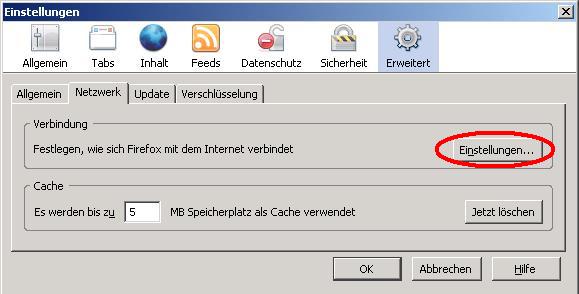
Daraufhin öffnet sich das Fenster "Verbindungseinstellungen". Bei der manuellen Proxy-Konfiguration wird unter den Ausnahmen für den Proxy die W-Nummer des Servers eingetragen (im Screenshot: W1098009). Der Zugriff auf den Server erfolgt anschließend über http://W1098009.
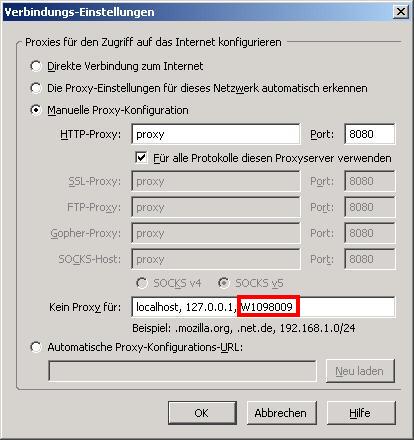
Wenn Sie ein Gerät verwenden, das nicht aus Ihrem Schulnetz stammt (z.B. privates Notebook, geschenktes Gerät o.ä.) , müssen Sie es als Fremdgerät einrichten. Folgen Sie dazu der Anleitung unter http://www.ikinfo.muc.kobis.de/download/fremd.pdf . Dabei sind vor allem Punkt 1 und 2 relevant. Wenn Sie die unter Punkt 3 erwähnten Arbeiten durchführen, können Sie zwar ins Internet mit dem Rechner, aber nicht mehr auf den geräteeigenen Server zugreifen! Wenn Sie beides haben wollen, empfehle ich Ihnen, einen zweiten Browser zu installieren und nur einen davon gemäß Punkt 3 zu konfigurieren.
Nun können die Schülerinnen und Schüler auf den Server zugreifen. Wurde den Fremdgerät der Name "blabla" gegeben, erfolgt der Zugriff über die Adresse "http://blabla".
Auf der Begleit-CD zur Handreichung des ISB, die auch unter http://www.isb.bayern.de/isb/index.asp?MNav=6&QNav=12&TNav=1&INav=0&Pub=957 heruntergeladen werden kann, finden Sie im Verzeichnis Material/Datenmodellierung und Datenbanksysteme/XAMPP Serienbriefe zum Einrichten von Benutzern. Diese erlauben Ihnen das Einrichten von Accounts, die je nach Bedarf Lese- und Schreibrechte auf bestimmten Datenbanken haben. Wenn Sie über die Begleit-CD zum Buch des Oldenbourg-Verlags verfügen, finden Sie darauf auch eine Anleitung zum Gebrauch, ist aber im Grunde selbsterklärend.
Klaus Reinold